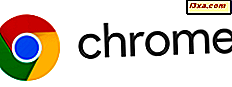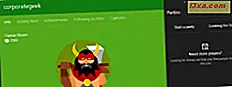
หนึ่งในการปรับปรุงเล็ก ๆ น้อย ๆ ใน Windows 10 Fall Creators Update คือการเพิ่มเครื่องมือใหม่ที่เรียกว่า ระบบเครือข่าย Xbox จะให้ข้อมูลเกี่ยวกับเวลาในการตอบสนองความล่าช้าอัตราการสูญเสียแพ็คเก็จและกำหนดว่าเครือข่ายภายในบ้านของคุณได้รับการกำหนดค่าสำหรับการเล่นออนไลน์ผ่านบริการ Xbox Live อย่างถูกต้องหรือไม่ เครือข่าย Xbox เป็นความพยายามของ Microsoft ในการระบุและแก้ไขปัญหาที่ทำให้คุณไม่ใช้การแชทด้วยเสียงและเล่นเกมแบบมัลติกับผู้ใช้ Xbox Live รายอื่น ๆ ลองดูวิธีการทำงานของเครื่องมือนี้และช่วยให้คุณได้รับประสบการณ์การเล่นเกมออนไลน์ได้ง่ายขึ้น:
หมายเหตุ: คู่มือนี้มีไว้สำหรับผู้ใช้งาน Windows 10 Fall Creators Update หรือใหม่กว่า เวอร์ชันนี้สามารถใช้ได้ฟรีสำหรับผู้ใช้ Windows 10 ทุกรุ่นตั้งแต่วันที่ 17 ตุลาคม 2017 เป็นต้นไป
ตรวจสอบระบบเครือข่าย Xbox ใน Windows 10 คืออะไร?
เมื่อคุณใช้เครื่องมือ เครือข่าย Xbox ใน Windows 10 จะเริ่มตรวจสอบลักษณะต่อไปนี้โดยอัตโนมัติ:
- สถานะการเชื่อมต่ออินเทอร์เน็ตของคุณ - บอกให้คุณทราบว่าอินเทอร์เน็ตทำงานหรือไม่บนคอมพิวเตอร์หรืออุปกรณ์ Windows 10 ของคุณ
- สถานะของบริการ Xbox Live - หากพวกเขาลงหรือมีปัญหาคุณจะได้รับแจ้ง มิฉะนั้นพวกเขาจะแสดงเป็นขึ้นและทำงาน นี่เป็นวิธีที่ง่ายที่สุดในการตรวจสอบว่า Xbox Live ไม่ทำงานหรือไม่
- เวลาแฝงของการเชื่อมต่อกับบริการ Xbox Live - นี่เป็นความล่าช้าก่อนที่การถ่ายโอนข้อมูลจะเริ่มตามคำแนะนำสำหรับการถ่ายโอน ความล่าช้าที่เล็กลงทำให้เกมของคุณตอบสนองต่อคำสั่งของคุณได้เร็วขึ้น
- การสูญหายของแพคเก็ต - เกิดขึ้นเมื่อหนึ่งหรือมากกว่าหนึ่งชุดข้อมูลที่กำลังเดินทางระหว่างอุปกรณ์ Windows 10 และบริการ Xbox Live ไม่สามารถเข้าถึงปลายทางได้ ค่านี้วัดเป็นเปอร์เซ็นต์ของแพ็คเก็ตที่สูญหายไปเมื่อเทียบกับแพ็คเก็ตที่ส่ง สำหรับประสบการณ์การเล่นเกมที่ดีที่สุดการสูญเสียของแพ็คเก็ตต้องเป็น 0% หรือใกล้เคียงกับ 0% เท่าที่จะทำได้ การสูญหายของแพคเก็ตเกิดจากความแออัดของเครือข่ายหรือเราเตอร์ไร้สายที่ต้องจัดการกับลูกค้าและการถ่ายโอนข้อมูลจำนวนมาก การสูญหายของแพ็คเก็ตทำให้ความแฝงเพิ่มมากขึ้น
- ประเภท NAT - NAT มาจาก Network Address Translation (แปลที่อยู่เครือข่าย) และเป็นบริการที่ทำงานเหมือนกับที่อยู่ของคุณเพื่อค้นหาว่าคุณอยู่ที่ไหนและส่งข้อมูลให้กับคุณ NAT ช่วยให้มั่นใจได้ว่าอุปกรณ์ Windows 10 ของคุณสามารถค้นหาบริการ Xbox Live ทั้งหมดและบริการเหล่านี้สามารถหาเครื่องพีซีหรืออุปกรณ์ Windows 10 ได้ ในแง่ของ Microsoft ประเภท NAT สามารถเข้มงวดหรือปานกลาง ถ้าเป็นเรื่องที่เข้มงวดคุณจะไม่สามารถโฮสต์หลายแชทหรือได้ยินเสียงเมื่อเล่นออนไลน์ ทั้งหมดนี้เป็นไปได้ต้องตั้งค่าเป็นปานกลาง
- การเชื่อมต่อเซิร์ฟเวอร์ - จะตรวจสอบว่า Windows 10 สามารถเข้าถึงเซิร์ฟเวอร์ที่บริการ Xbox Live ใช้เล่นเกมออนไลน์ได้หรือไม่
ลองดูวิธีเข้าถึงและใช้เครื่องมือนี้ใน Windows 10 Fall Creators Update and new:
วิธีตรวจสอบสถานะการเชื่อมต่อ Xbox Live ใน Windows 10 จากแอปการตั้งค่า
ขั้นแรกให้เปิดแอปการตั้งค่า หากคุณไม่ทราบวิธีให้คลิก เริ่ม แล้วคลิก การตั้งค่า หรือกด Windows + I บนแป้นพิมพ์ ในแอป Settings ให้เลือก Gaming

ในคอลัมน์ด้านซ้ายคลิกหรือแตะ เครือข่าย Xbox

เครื่องมือจะเริ่มตรวจสอบสถานะการเชื่อมต่อของคุณกับอินเทอร์เน็ตและบริการ Xbox Live โดยอัตโนมัติ เมื่อทำเสร็จแล้วจะแสดงรายงานด้วยเมตริกทั้งหมดที่กล่าวถึงในตอนต้นของบทความนี้

หากปัญหาเกิดขึ้น ระบบเครือข่ายของ Xbox จะ แจ้งให้คุณทราบและมีลิงก์เพื่อคลิกเพื่อดูข้อมูลเพิ่มเติมที่จะช่วยคุณแก้ไขปัญหาต่างๆ คลิกที่ลิงก์เหล่านั้นและซ่อมแซมการเชื่อมต่อเครือข่ายของคุณ
หลังจากที่คุณแก้ไขปัญหาแล้วให้กด "ตรวจสอบอีกครั้ง" และ เครือข่าย Xbox จะ รีเฟรชการวัดทั้งหมดเพื่อให้ได้สถานะล่าสุด
เครือข่าย Xbox ยังมีปุ่ม Fix it ขึ้นอยู่กับปัญหาของคุณอาจมีปัญหากับคุณถ้าคุณกด ทดลองใช้และดูว่าเครื่องมือแก้ปัญหาในตัวทำงานได้ดีหรือไม่

ขั้นต่อไปให้ดูวิธีใช้เครื่องมือเดียวกันนี้เมื่ออยู่ในแอป Xbox สำหรับ Windows 10
วิธีตรวจสอบสถานะการเชื่อมต่อ Xbox Live ใน Windows 10 จากแอป Xbox
เริ่มต้นแอ็พพลิเคชัน Xbox สำหรับ Windows 10 และตรวจสอบให้แน่ใจว่าคุณได้ลงชื่อเข้าใช้บัญชี Microsoft ของคุณ ถ้าคุณต้องการภาพรวมของสิ่งต่างๆที่คุณสามารถทำได้จากแอป Xbox โปรดอ่านบทความนี้: 6 สิ่งที่คุณสามารถทำได้ด้วยแอป Xbox ใน Windows 10

ในแอป Xbox คลิกหรือแตะ ตั้งค่า จากนั้นเลือก เครือข่าย เครื่องมือ ระบบเครือข่าย Xbox เริ่มตรวจสอบสถานะการเชื่อมต่ออินเทอร์เน็ตของคุณและการเชื่อมต่อกับบริการ Xbox Live เมื่อทำเสร็จแล้วจะแสดงผลการวิจัยของคุณ

ดังที่คุณเห็นในภาพหน้าจอด้านบนหากพบปัญหาคุณจะได้รับรายละเอียดของปัญหารวมทั้งลิงก์ที่สามารถช่วยคุณแก้ไขปัญหาได้ เมื่อดำเนินการแก้ไขปัญหาเรียบร้อยแล้วให้คลิกหรือแตะ ตรวจสอบอีกครั้ง
คุณคิดอย่างไรเกี่ยวกับระบบเครือข่าย Xbox ใน Windows 10?
ลองใช้เครื่องมือ ระบบเครือข่าย Xbox และดูว่าการทำงานกับคุณเป็นอย่างไร จากนั้นแชร์ความคิดเห็นของคุณกับเรา เป็นเครื่องมือที่ดีหรือไม่? มันช่วยให้คุณและเมื่อไหร่? อย่าลังเลที่จะแสดงความคิดเห็นด้านล่างและพูดคุยกับเราและผู้อ่านคนอื่น ๆ